Всем привет! Сегодня будет короткая статья, где я расскажу, как узнать какой процессор установлен на вашем телефоне. Дополнительно в последнем методе мы посмотрим – насколько этот процессор мощный, и на каком месте в мире он находится по количеству баллов в AnTuTu. Не будем тянуть и начнем – поехали!
Способ 1: В настройках телефона
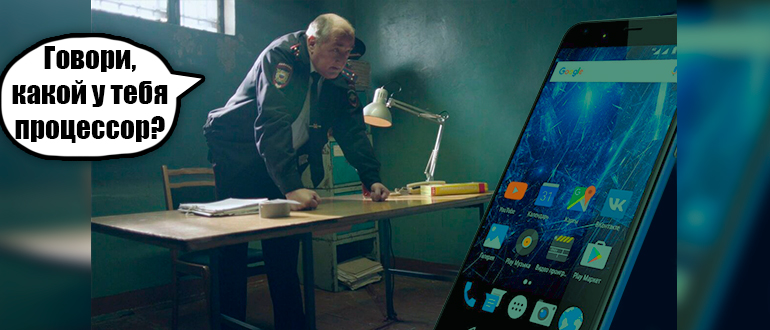
ПРИМЕЧАНИЕ! Если у вас iPhone – переходим к следующей главе.
Узнать процессор в телефоне на Андроид системе можно через настройки. Но сразу предупрежу, что не во всех прошивках пишется подобная информация. Поэтому если её у вас не будет – смотрим другие методы.
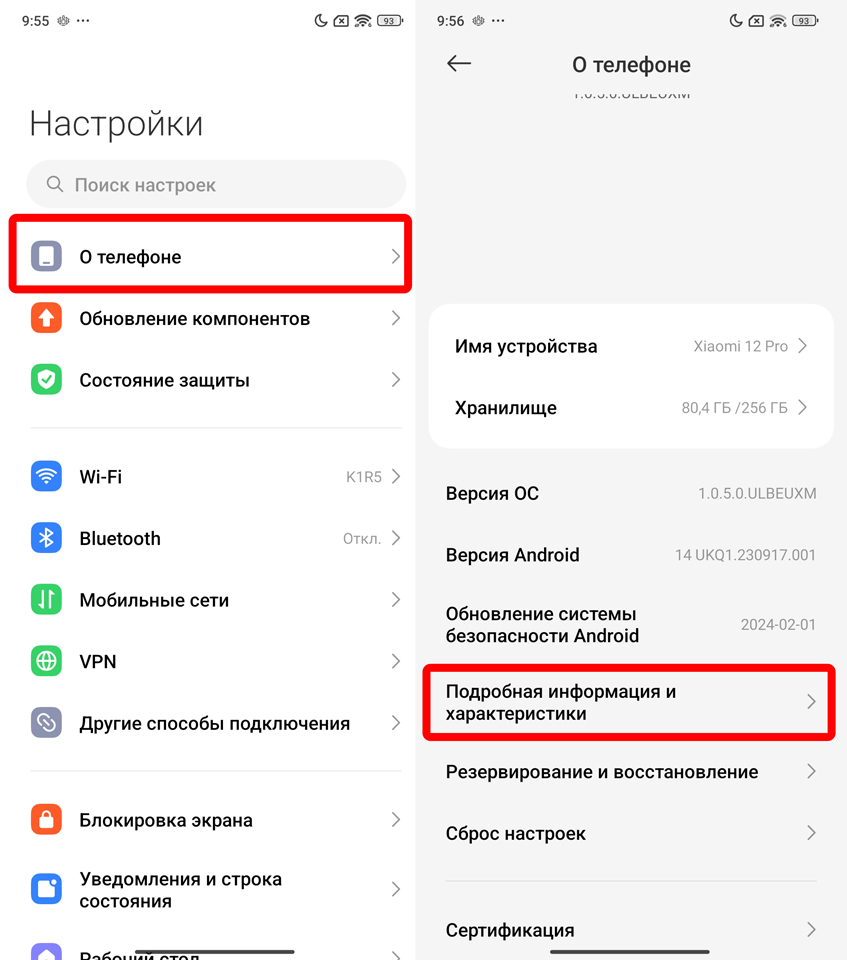
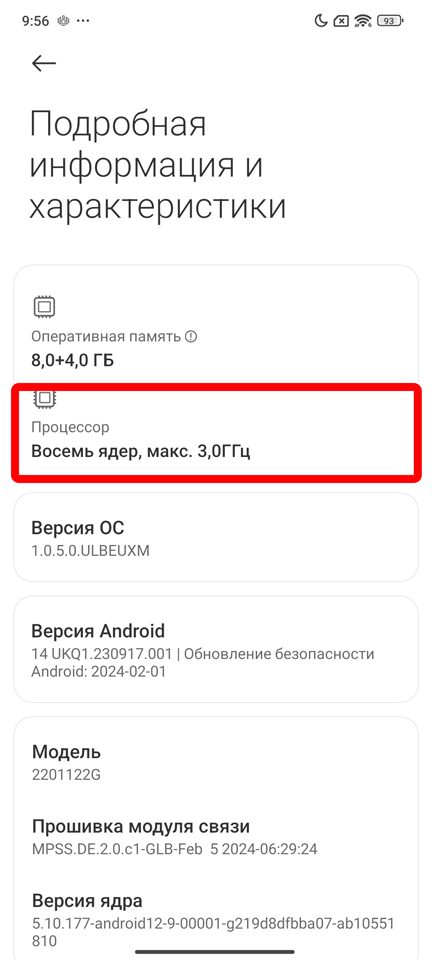
Способ 2: По названию смартфона
Проще всего узнать процессор на телефоне – это найти официальную страницу производителя в интернете или посмотреть в характеристиках в любом магазине.
Читаем – как узнать модель вашего телефона.
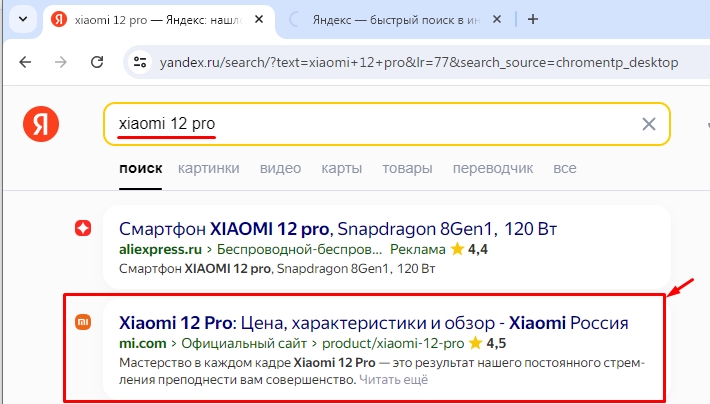
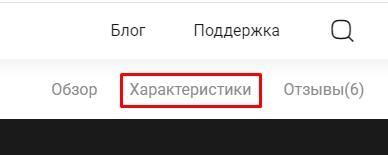
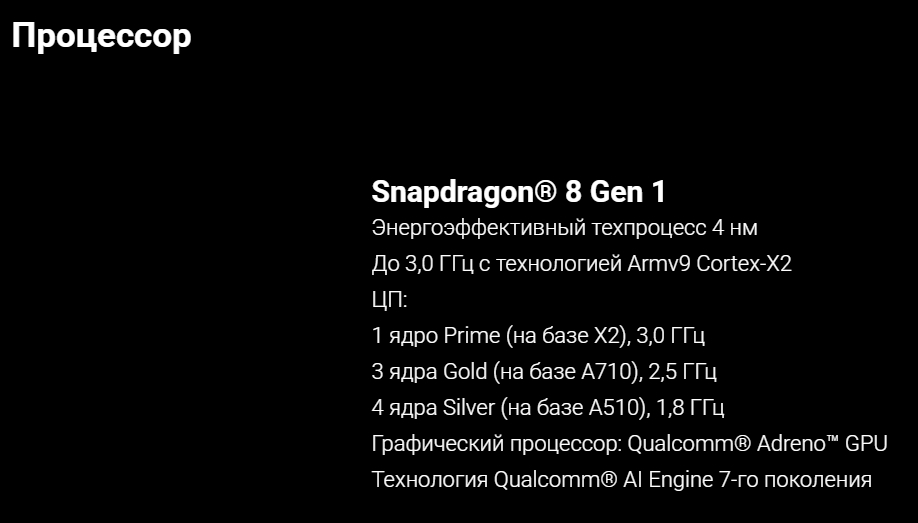
Способ 3: CPU-Z
Это классная и бесплатная программа, которая позволяет показать почти все характеристики телефона. Вам достаточно просто скачать её с Google Play Merket или App Store, установить и перейти на вкладку «SOC» – в самом верху вы увидите заветную информацию.
Скачать CPU-Z для Android
Скачать CPU-Z для iPhone
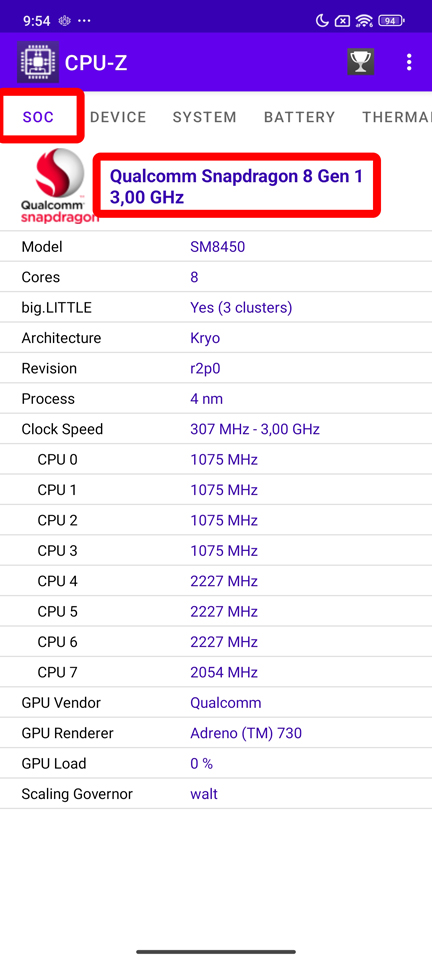
Способ 4: AIDA64
Это приложение позволяет посмотреть куда больше данных о телефоне, чем та же CPU-Z. После установки зайдите в раздел «ЦП» и посмотрите модель «SoC». Ниже можно также посмотреть частоту каждого ядра, кэш и другие данные.
Скачать AIDA64 для Android
Скачать AIDA64 для iPhone
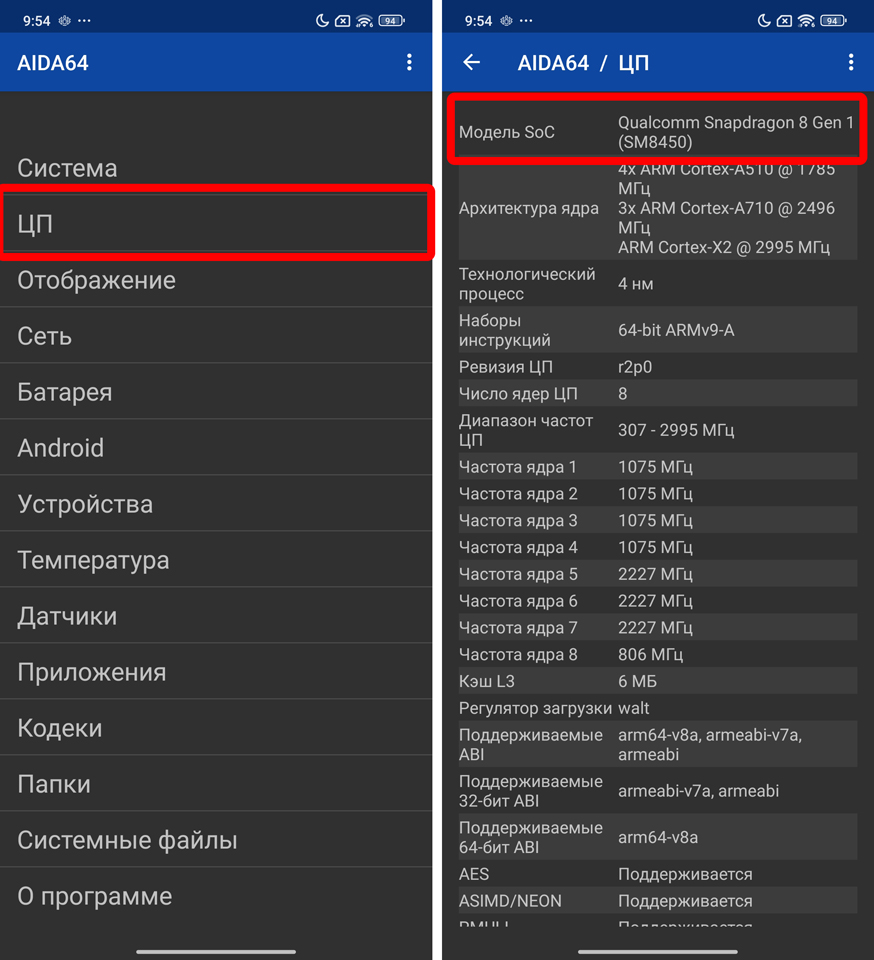
Способ 5: AnTuTu
Приложение показывает не только характеристики, но и позволяет протестировать ваш смартфон в боевых условиях. Вы сможете в конце увидеть количество очков – сколько именно набрал ваш смартфон. Эти очки можно сравнить с другими телефонами в мировом рейтинге. Если вы не хотите тестировать ваш телефон, вы можете посмотреть среднее количество очков, набираемых телефонами вашей модели.
Скачать AnTuTu для Android
Скачать AnTuTu для iPhone
После установки и запуска зайдите в «Мое устройство». Обратите внимание на верхнюю строчку – здесь вы можете увидеть «Средний балл», который набирается подобными телефонами. Ну и смотрим в строку «Модель ЦП».
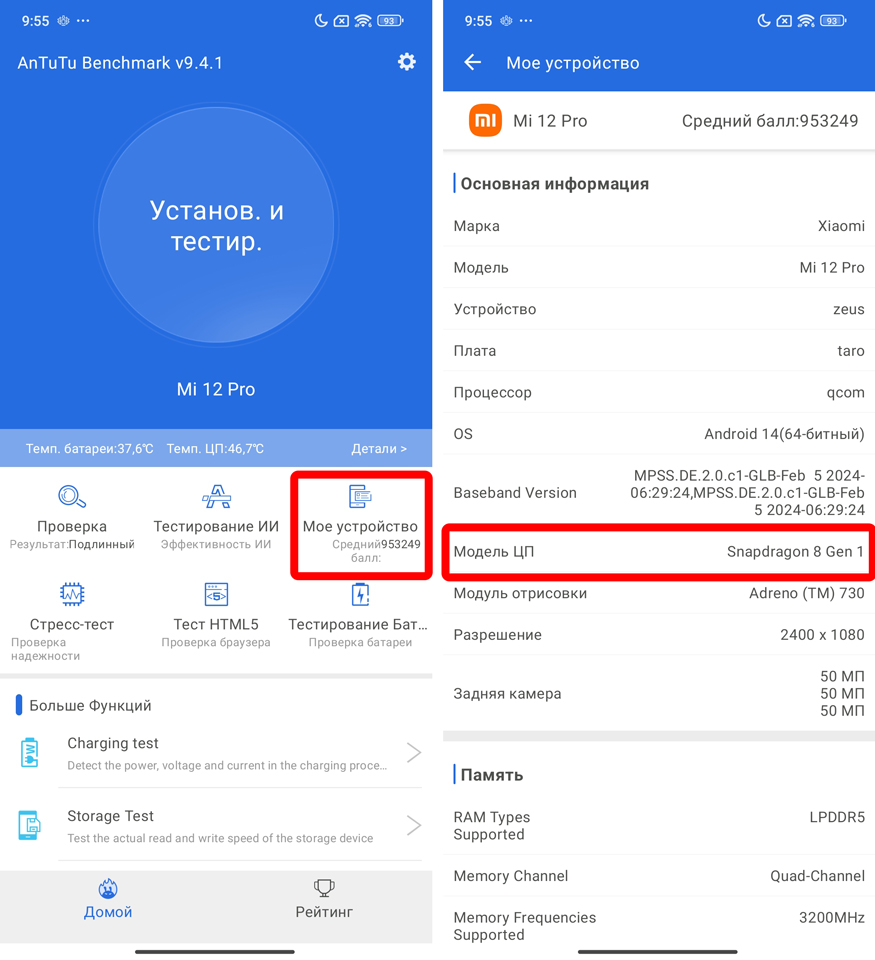
Чтобы сравнить ваши очки с другими – переходим по этой ссылке. Лично у меня мой смартфон набрал около 1 270 000 баллов, и примерно находится на 26 месте.
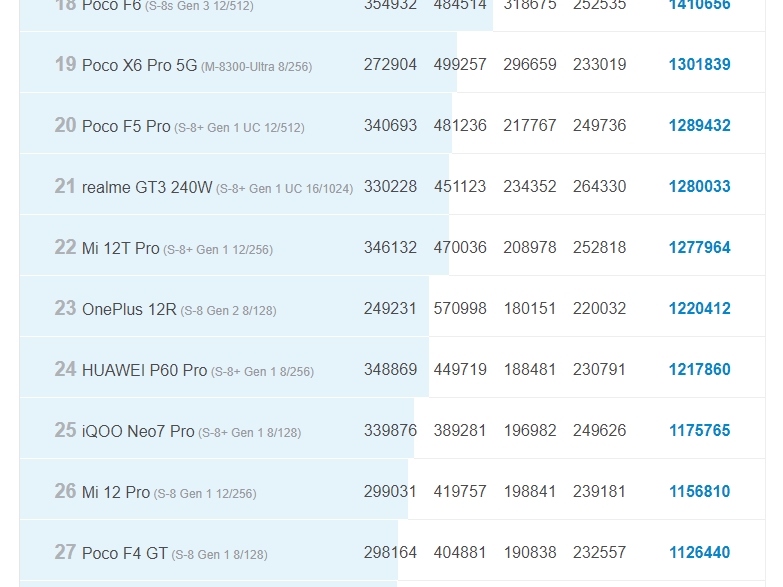
На этом все. Если у вас остались вопросы – пишите в комментариях. Ждем вас снова на огонек на нашем ламповом портале WiFiGiD.RU.







